Impression d'étiquettes de disques (CD/DVD/BD)
Vous pouvez créer des étiquettes de disques (CD/DVD/BD) à l'aide de vos photos préférées, puis les imprimer.
 Remarque
Remarque
- Cette fonction est disponible uniquement avec les modèles pris en charge.
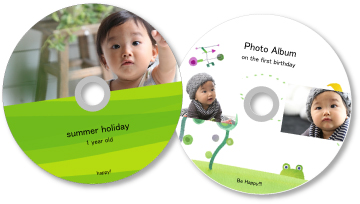
 Important
Important
- Ne définissez pas le bac disque tant que le message vous invitant à charger un disque imprimable n'apparaît pas. Le chargement d'un disque imprimable tandis que l'imprimante fonctionne risque d'endommager l'imprimante.
-
Sélectionnez la ou les images que vous souhaitez utiliser pour une étiquette de disque (CD/DVD/BD).
-
Cliquez sur Étiquette disque (CD/DVD/BD) dans Nouvelle création.
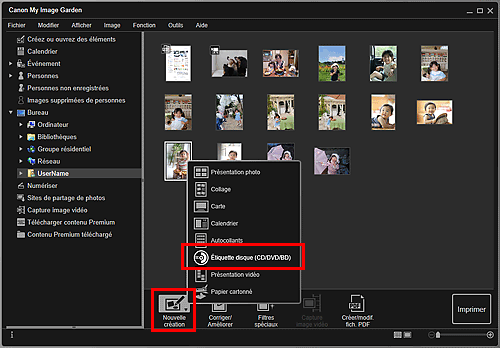
La boîte de dialogue Sélectionnez le motif apparaît.
-
Définissez le thème, le Format papier, etc., puis cliquez sur OK.
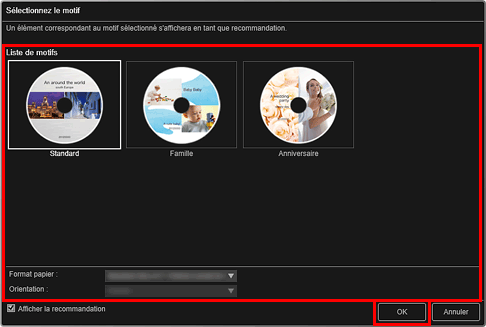
L'étiquette de disque (CD/DVD/BD) apparaît dans l'écran d'édition Créez ou ouvrez des éléments.
 Remarque
Remarque- En fonction des informations relatives à la photo ou des résultats d'analyse des images sélectionnées, il se peut que la mise en page ne corresponde pas à celle prévue.
-
Modifiez l'élément selon vos préférences.
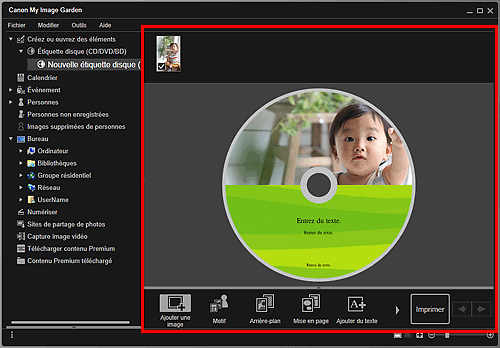
 Remarque
Remarque- Dans la boîte de dialogue Paramètres avancés qui s'affiche lorsque vous cliquez sur Avancé... au bas de l'écran, vous pouvez définir la zone d'impression. Si l'option Avancé... n'apparaît pas, cliquez sur
 (Défilement vers la droite).
(Défilement vers la droite). - Lorsque Identification personnes apparaît dans Personnes non enregistrées, dans le menu général, le résultat peut ne pas être comme prévu, étant donné que le placement automatique ne s'applique pas aux images pour lesquelles l'analyse n'a pas été terminée.
- Reportez-vous à la section « Insertion d'images » pour permuter automatiquement les images placées.
- Dans la boîte de dialogue Paramètres avancés qui s'affiche lorsque vous cliquez sur Avancé... au bas de l'écran, vous pouvez définir la zone d'impression. Si l'option Avancé... n'apparaît pas, cliquez sur
-
Cliquez sur Imprimer en bas à droite de l'écran.
La boîte de dialogue Paramètres d’impression apparaît.
-
Définissez le nombre de copies à imprimer, l'imprimante, le papier à utiliser, etc.
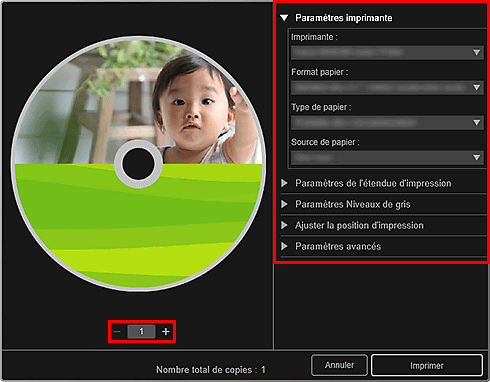
 Remarque
Remarque- Reportez-vous à la section « Boîte de dialogue Paramètres d'impression » pour plus d'informations sur la boîte de dialogue Paramètres d'impression.
-
Cliquez sur Imprimer.

